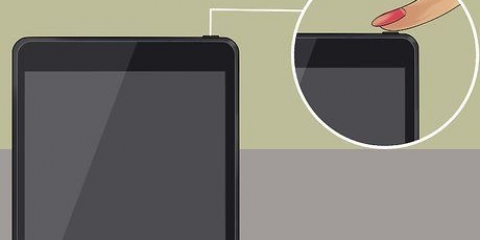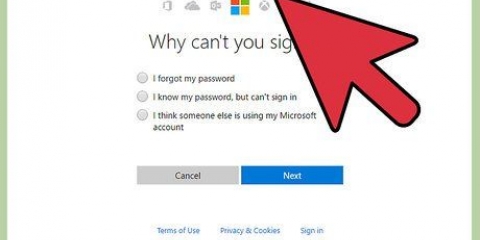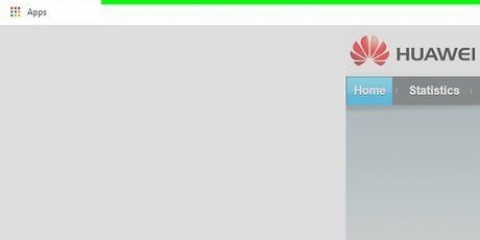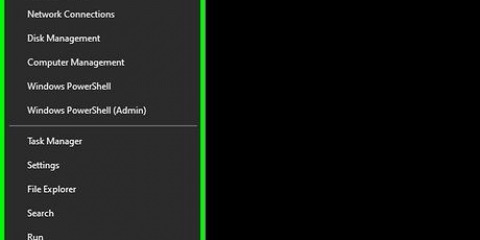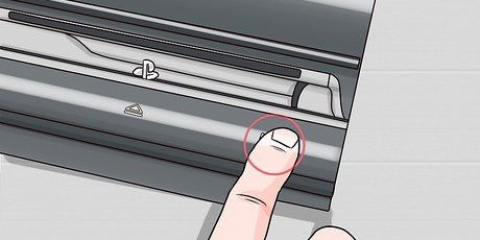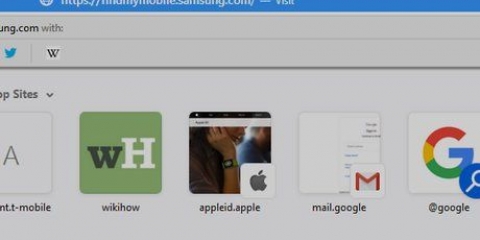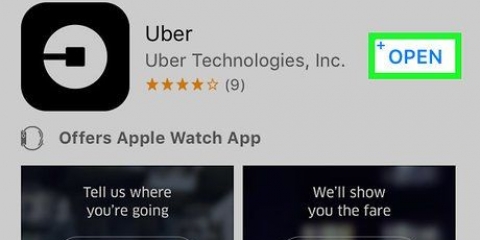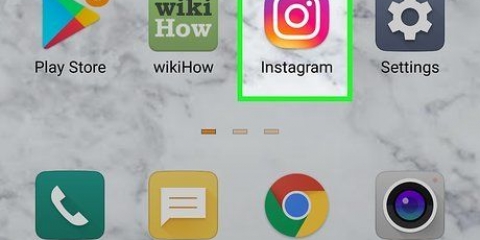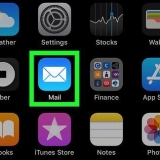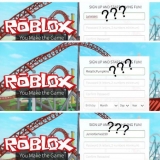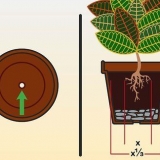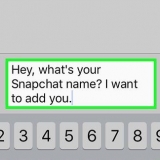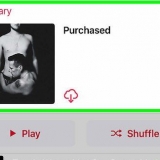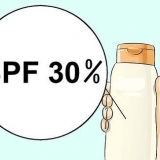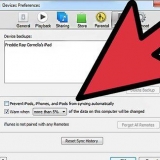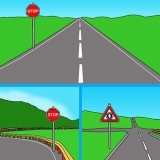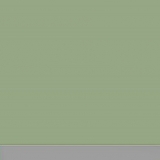Nulstil din routers adgangskode
Indhold
Nulstilling af din routers adgangskode giver dig mulighed for at logge ind på din router og foretage ændringer i dens indstillinger og præferencer efter behov. Den eneste måde at nulstille din routers adgangskode på er at gendanne routerens standardindstillinger, hvilket normalt kan opnås ved at trykke på reset-knappen på selve routeren.
Trin
Metode 1 af 5: Netgear

1. Tænd for din Netgear-router, og vent cirka et minut på, at routeren starter.

2. Find knappen "Gendan fabriksindstillinger" på din router, som er omgivet af en rød cirkel og mærket i overensstemmelse hermed.

3. Tryk og hold denne knap nede i cirka syv sekunder ved hjælp af en lille, tynd genstand, såsom enden af en papirclips eller pen.

4. Slip knappen, når `Power`-lampen begynder at blinke, og lad derefter routeren genstarte helt. Routerens adgangskode nulstilles, når Power LED holder op med at blinke og lyser konstant grønt eller hvidt. Routerens nye standardadgangskode er `adgangskode`.
Metode 2 af 5: Linksys

1. Find knappen `Nulstil` på din Linksys-router. Reset-knappen er en lille, rund knap, der normalt findes på bagsiden af routeren og markeret rødt.

2. Bekræft, at routeren er tændt, og tryk derefter på og hold nulstillingsknappen nede i mindst 10 sekunder. `Power` LED`en skal blinke, når du trykker på og holder nulstillingsknappen nede.
Ældre Linksys-routere kræver muligvis, at du trykker på og holder nulstillingsknappen nede i 30 sekunder.

3. Afbryd og tilslut routeren til strømkilden igen, når nulstillingen er fuldført.

4. Vent på, at `Power`-LED`en forbliver i en fast tilstand, hvilket skulle vare cirka et minut efter gentilslutning af routeren til strømkilden. Din routers adgangskode vil nu blive nulstillet, og standardadgangskoden skal stå tom, når du logger på routeren.
Metode 3 af 5: Belkin

1. Find knappen `Nulstil` på din Belkin-router. Reset-knappen er en lille, cirkulær knap, der normalt er placeret på bagsiden af routeren og markeret i overensstemmelse hermed.

2. Bekræft, at routeren er tændt, og tryk derefter på og hold nulstillingsknappen nede i mindst 15 sekunder.

3. Vent mindst et minut på, at routeren genstarter. Din Belkin-router vil nu blive gendannet til fabriksindstillingerne, og standardadgangskoden skal stå tom, når du logger på routeren.
Metode 4 af 5: D-Link

1. Bekræft, at din D-Link-router er tændt.

2. Tryk og hold `Nulstil`-knappen i ca. 10 sekunder ved hjælp af en lille, tynd genstand såsom enden af en papirclips eller pen.

3. Slip nulstillingsknappen efter 10 sekunder, og vent på, at routeren genstarter automatisk.

4. Vent mindst 15 sekunder efter genstart af routeren, før du logger på routeren. Routerens adgangskode vil nu blive nulstillet, og standardadgangskoden skal stå tom, når du logger ind.
Metode 5 af 5: Alle andre routere

1. Kontroller, at din router er tændt.

2. Undersøg routeren for at finde knappen `Nulstil`. I de fleste tilfælde vil nulstillingsknappen være mærket i overensstemmelse hermed - hvis ikke, så kig efter en lille knap eller et hul med en knap i, som kun kan trykkes med enden af en pen eller papirclips.

3. Tryk og hold nulstillingsknappen nede i 10-15 sekunder. Dette vil returnere routeren til dens oprindelige fabriksindstillinger og nulstille adgangskoden under.

4. Log ind på din router med standard brugernavn og adgangskode. I de fleste tilfælde vil standardadgangskoden være `admin` eller `adgangskode`, eller den skal stå tom.
Kontakt routerproducenten for at få standardadgangskoden, hvis du har problemer med at logge på din router.

Advarsler
Bemærk venligst, at nulstilling af routerens adgangskode og gendannelse af routerens fabriksindstillinger vil slette alle enhedens indstillinger såsom routerens frekvens, kanal og brugernavn. Alle routerindstillinger, som du har justeret før nulstilling af routeren, skal udføres igen efter nulstillingen.
Artikler om emnet "Nulstil din routers adgangskode"
Оцените, пожалуйста статью
Lignende
Populær